Windows 10 มาพร้อมกับแอปดูรูปภาพเริ่มต้นที่ดี 'Microsoft Photos'
แม้ว่าแอปดูรูปภาพนี้จะเต็มไปด้วยคุณสมบัติมากมาย แต่ก็ขาดคุณสมบัติหลายอย่างและช้าและช้าทำให้แอปขัดข้องในบางครั้ง
คุณอาจกำลังมองหาโปรแกรมดูภาพถ่ายที่ดีที่สุดสำหรับพีซีและแล็ปท็อป Windows 10 ที่รองรับรูปแบบภาพทุกรูปแบบ รวมถึง jpeg, jpg, PNG, bmp เป็นต้น
นอกจากนี้ แอพรูปภาพเหล่านี้ยังรองรับการแก้ไขรูปภาพ การกู้คืน การปรับปรุง และการลบพื้นหลังโดยใช้เทคโนโลยี AI
สุดยอดโปรแกรมดูภาพถ่ายสำหรับพีซี Windows 10
ที่นี่เราได้รวบรวมรายการแอพดูรูปภาพฟรีที่ดีที่สุดสำหรับพีซีที่ใช้ Windows 10 และเวอร์ชันก่อนหน้า
1.ไมโครซอฟต์โฟโต้
Microsoft Photos คือโปรแกรมดูภาพถ่ายเจเนอเรชันถัดไปที่ดีที่สุดสำหรับพีซีที่ใช้ Windows 10 มันเป็นการแทนที่อย่างเป็นทางการสำหรับโปรแกรมดูภาพถ่าย Windows
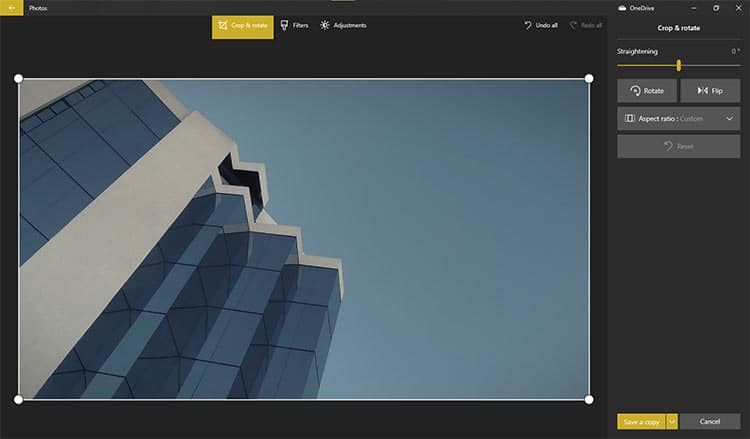
ผู้ใช้ Windows 10 จะได้รับมันตามค่าเริ่มต้นบนคอมพิวเตอร์ของตน อย่างไรก็ตามหากไม่ได้ติดตั้งก็สามารถติดตั้งจากร้านค้าได้ทันที
นอกเหนือจากการดูรูปภาพแล้ว คุณยังสามารถแก้ไขรูปภาพและวิดีโอของคุณด้วยโปรแกรมแก้ไขในตัว ตัวแก้ไขมีตัวกรองต่างๆ และคุณลักษณะมิติทั่วไป มีตัวเลือกในการแก้ไขด้วย Microsoft Paint 3D เช่นกัน
นอกจากนี้ผู้ใช้สามารถค้นหารูปภาพในมุมมองแกลเลอรี่ได้เช่นกัน มาจากภาพถ่าย การค้นหามีน้อยเกินไปและขาดระดับความแม่นยำที่เราคาดหวังจาก Microsoft
การค้นหาขับเคลื่อนโดยการเปิดตัวใหม่เอ็นจิ้นสื่อภาพถ่ายส่วนเสริมเพื่อเพิ่มความสามารถในการค้นหารูปภาพ
2.ไอร์ฟานวิว
Irfanview เป็นโปรแกรมดูภาพถ่ายฟรีที่มีมานานกว่าสองทศวรรษ
ผู้ใช้ Windows XP จะต้องจดจำโปรแกรมดูภาพถ่ายที่มีฟีเจอร์หลากหลายสำหรับ Windows ซึ่งล้ำหน้าไปมาก
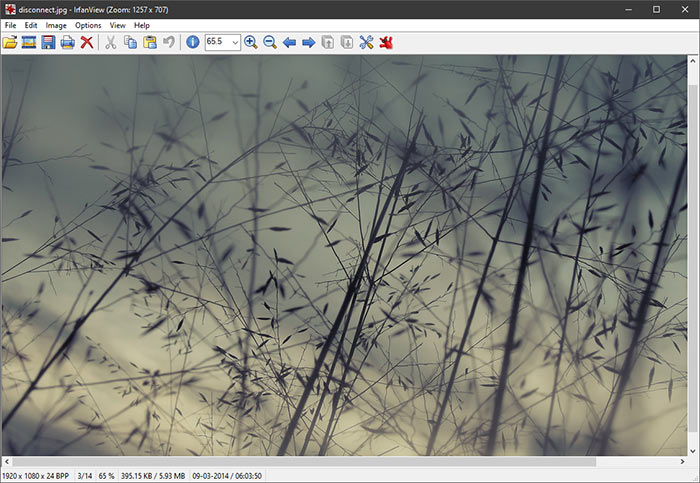
ส่วนต่อประสานกับผู้ใช้คือ windows 98 ที่มาพร้อมกับยูทิลิตี้ที่ทันสมัย ไอคอนของผู้ชมสามารถเปลี่ยนแปลงได้จากไอคอนที่ผู้ใช้ส่งมาบนเว็บไซต์จากสกินส่วน.
นอกจากนี้ยังรองรับรูปแบบวิดีโอหลัก ๆ ทั้งหมดสำหรับการเล่นวิดีโอ เช่นเดียวกับเครื่องเล่นสื่ออื่น ๆ
มีปุ่มลัดสำหรับเปิดเครื่องมือแก้ไขภาพ—กดF12บนแป้นพิมพ์เพื่อเปิดแถบเครื่องมือที่จะปรากฏทางด้านขวาของโปรแกรมดูภาพถ่าย
นอกจากนี้ หากคุณต้องการคุณสมบัติเพิ่มเติม ก็มีเช่นกันปลั๊กอิน Irfanviewที่จะยกระดับการใช้งานไปอีกขั้นอย่างเห็นได้ชัด
3.ฮันนี่วิว
การดูภาพถ่ายด้วย Honeyview เป็นเรื่องง่ายที่สุด มีปุ่ม EXIF ทางด้านซ้ายของหน้าต่างซึ่งแสดงข้อมูลเกี่ยวกับรูปภาพที่ดึงมาจากเมตาแท็ก
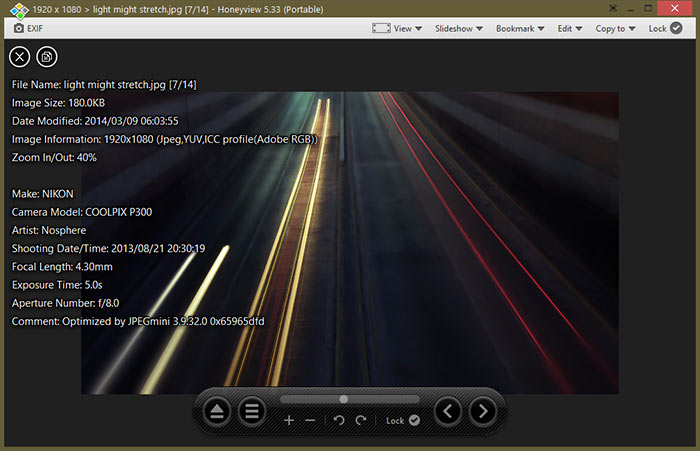
คุณสามารถแก้ไขภาพถ่ายขั้นพื้นฐานได้โดยคำนึงถึงมิติภายในโปรแกรมดูภาพถ่าย มีตัวเลือกในการมอบหมายโปรแกรมแก้ไขภายนอก เช่น Paint, Photoshop จากการตั้งค่าด้วย
มีทางลัดมากมายที่สามารถกำหนดให้กับคีย์บอร์ด เมาส์สำหรับแบบเต็มหน้าจอ การซูม การคัดลอกรูปภาพ ฯลฯ ตามค่าเริ่มต้น คุณจะได้รับสองโฟลเดอร์สำหรับบันทึกรูปภาพที่คุณแก้ไข ซึ่งสามารถเปลี่ยนตำแหน่งได้จากการตั้งค่า
นอกจากนี้ยังมีเวอร์ชันพกพาที่สามารถดาวน์โหลดและรันได้โดยไม่ต้องติดตั้งอะไรลงในคอมพิวเตอร์ของคุณ
4.XnView
XnView ได้รับการพัฒนาครั้งแรกสำหรับระบบ Unix เท่านั้น ขณะนี้โปรแกรมดูภาพถ่ายพร้อมใช้งานสำหรับ Windows 10 เช่นกัน
สามารถติดตั้งได้เหมือนกับแอปพลิเคชันทั่วไปหรือเปิดใช้งานเมื่อจำเป็นกับเวอร์ชันพกพา

มีแท็บสำหรับแต่ละภาพเพื่อให้คุณสามารถจัดการและดูภาพหลายภาพพร้อมกันได้ ช่วยลดความจำเป็นในการสับเปลี่ยนระหว่างอินสแตนซ์ของ Windows หลายเครื่อง นอกจากนี้ แท็บเดียวกันนี้จะปรากฏขึ้นเมื่อคุณเปิดโปรแกรมดูภาพถ่ายอีกครั้งในครั้งถัดไป
โปรแกรมตกแต่งรูปภาพบน XnView สามารถรองรับความต้องการในการแก้ไขทั่วไปของคุณได้แทบทั้งหมด มันมีสี, ภาพสะท้อน, RGB, การแก้ไขตาแดง ฯลฯ ในรายการคุณสมบัติการแก้ไขที่มีประโยชน์มากมาย
นอกจากนี้ คุณยังสามารถแก้ไขภาพหลายภาพพร้อมกันได้ด้วยแปลงชุดคุณสมบัติ-
5.อิมเมจกลาส
โปรแกรมดูภาพถ่ายที่ไม่ซับซ้อนและไร้สาระที่สุดสำหรับ Windows 10 ที่สามารถรับได้ UI แบบมินิมอลช่วยเพิ่มความรู้สึกทันสมัยและใช้งานง่ายให้กับผู้ชม
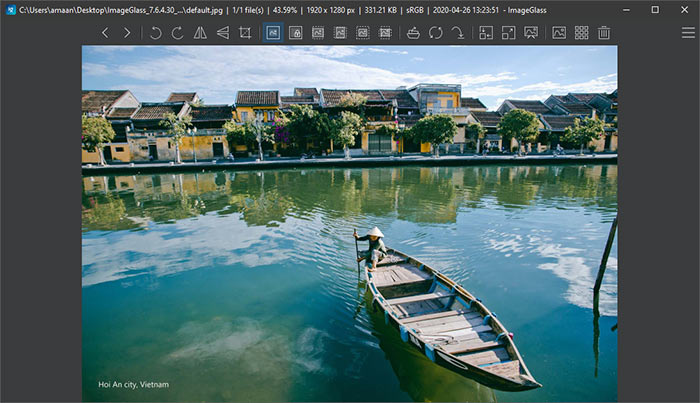
ในการตั้งค่าครั้งแรก ระบบจะถามว่าคุณต้องการใช้เป็นหรือไม่มาตรฐานหรือนักออกแบบ- การเลือกตัวเลือกหลังจะเปิดแถบเครื่องมือเพิ่มเติมทางด้านซ้ายของหน้าต่าง
มีสกินสำหรับทั้งปุ่มและ UI ทั่วไป สามารถดาวน์โหลดได้จากส่วนธีม ของเว็บไซต์อย่างเป็นทางการ
ชำระเงินด้วย-
6.JPEGView
JPEGview เป็นหนึ่งในโปรแกรมดูภาพถ่าย Windows 10 ที่ดีที่สุด เป็นโอเพ่นซอร์สฟรีและมีคุณสมบัติการแก้ไขมากมาย
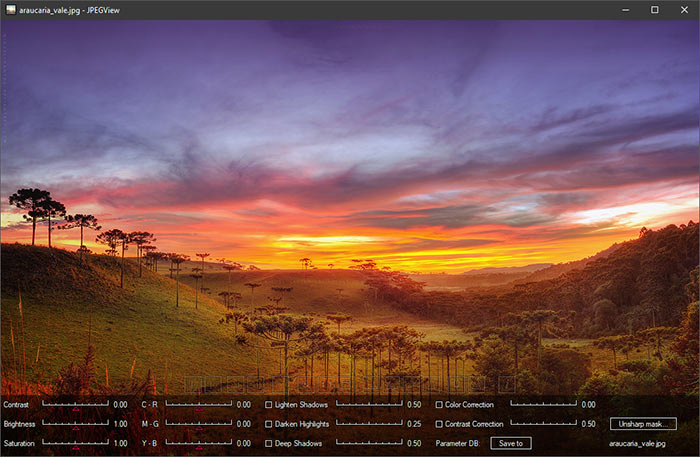 มีเครื่องมือแก้ไขที่หลากหลายซึ่งปรากฏที่ด้านล่างของหน้าจอสำหรับรูปภาพ โปรแกรมดูรูปภาพนี้เหมาะสำหรับช่างภาพ นักออกแบบที่ต้องการแก้ไขอย่างรวดเร็วขณะดูรูปภาพ
มีเครื่องมือแก้ไขที่หลากหลายซึ่งปรากฏที่ด้านล่างของหน้าจอสำหรับรูปภาพ โปรแกรมดูรูปภาพนี้เหมาะสำหรับช่างภาพ นักออกแบบที่ต้องการแก้ไขอย่างรวดเร็วขณะดูรูปภาพ
7.ควิกลุค
หากคุณกำลังรีบและต้องการดูภาพ, PDF, PSD และไฟล์ข้อความอย่างรวดเร็ว Quicklook คือสิ่งที่ดีที่สุดที่คุณจะได้รับ เป็นมากกว่าโปรแกรมดูภาพถ่ายธรรมดาสำหรับ Windows 10
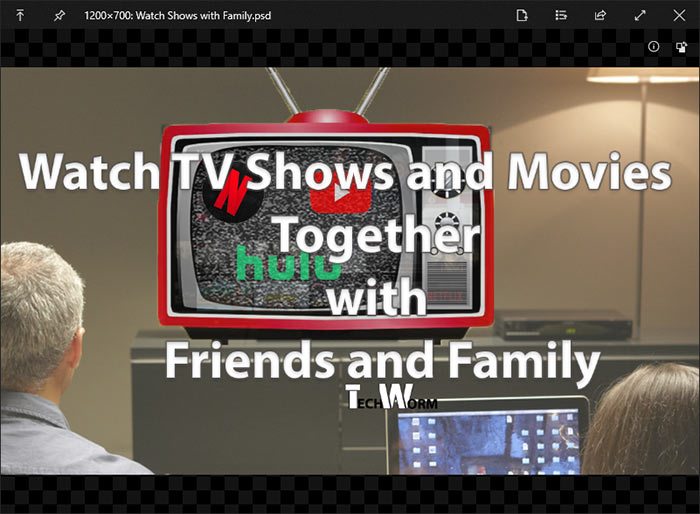
เลือกและกดสเปซบาร์ บนแป้นพิมพ์ของคุณเพื่อเปิดเอกสาร รูปภาพอย่างรวดเร็ว หลังจากนั้น ให้ดู EXIF และข้อมูลอื่นๆ และทำงานของคุณต่อ
มีธีมสีเข้มด้วย นอกเหนือจากสีเทาเริ่มต้น มีอยู่ใน Windows 10 ที่ Microsoft store
8.โนแมคส์
โปรแกรมดูรูปภาพโอเพ่นซอร์สฟรีอีกตัวสำหรับ Windows 10 คือ Nomacs นอกเหนือจากมุมมองภาพถ่ายแล้ว ยังมีคุณสมบัติการแก้ไขรูปภาพมากมายที่สามารถแทนที่โปรแกรมแก้ไขรูปภาพได้
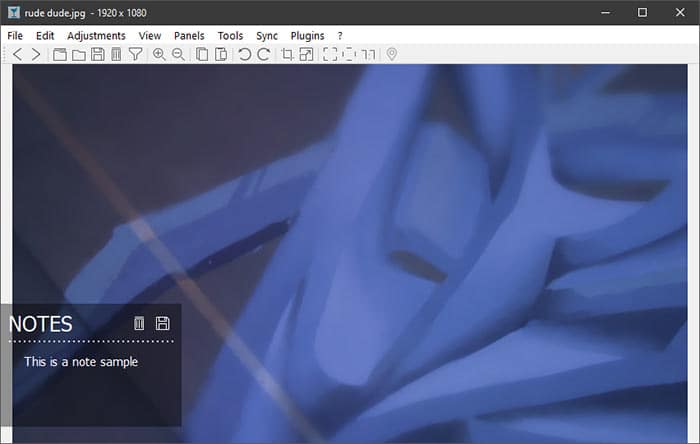
ในหลาย ๆ กรณี มันดีกว่า Paint 3D หรือโปรแกรมระบายสีที่ Microsoft นำเสนอพร้อมกับ Windows 10
นอกจากนี้ยังมีการเปรียบเทียบภาพถ่ายด้วยการสร้างโมเสกซึ่งช่วยในการระบุความแตกต่างโดยสิ้นเชิงระหว่างภาพถ่ายสองภาพ
นอกจากนี้ คุณยังสามารถเพิ่มบันทึกย่อลงในรูปภาพเพื่อให้ระบุตัวตนได้ง่าย และแม้แต่นักเรียนก็สามารถใช้บันทึกย่อบนเครื่องสแกนเพื่อจุดประสงค์ในการทำเครื่องหมายได้
9.โปรแกรมดูรูปภาพ FS
Image Viewer โดย FastStone เป็นโปรแกรมดูภาพถ่ายที่ใช้งานง่ายสำหรับ Windows ซึ่งรองรับทั้งการเล่นเสียงและวิดีโอ
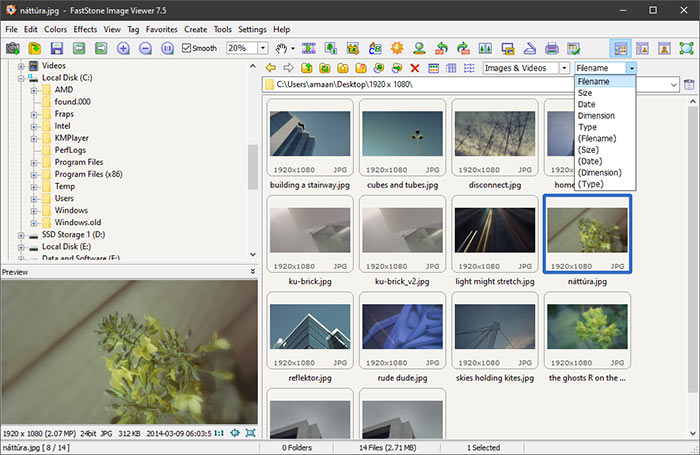
นอกจากนี้ยังมีตัวจัดการภาพขนาดย่อซึ่งสามารถช่วยให้ผู้ใช้แก้ไขภาพขนาดย่อตามความต้องการของผู้ใช้
นอกจากนี้ คุณสมบัติการแก้ไขมากมายยังเทียบเท่ากับ Irfanview ที่เราได้กล่าวไว้ข้างต้น
10.โปรแกรมดูรูปภาพ Pictureflect
Pictureflect Photo Viewer เป็นความพยายามที่ดีในการนำสิ่งดีๆ จาก Irfanview มารวมเข้ากับอินเทอร์เฟซที่ใหม่กว่า
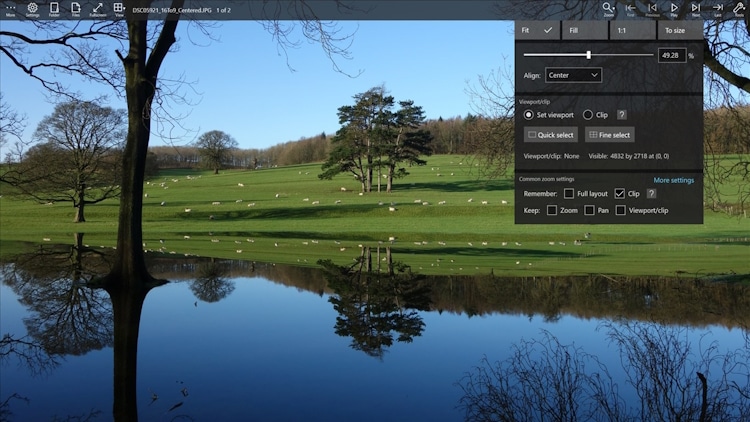
โปรแกรมดูภาพถ่ายนี้ให้คุณควบคุมการเล่นภาพเคลื่อนไหว GIF, WebP หรือภาพหลายเฟรม เพียงเลื่อนเมาส์หรือแตะใกล้กับขอบด้านล่าง จากนั้นส่วนควบคุมการเล่น/หยุดชั่วคราวและทีละเฟรมก็จะปรากฏขึ้น
คุณยังสามารถใช้ฟังก์ชันการแก้ไขภาพขั้นพื้นฐาน เช่น ครอบตัด ปรับขนาด และแปลงผ่านเมนูเครื่องมือ
นอกจากนี้ยังมีตัวเลือกในการใช้ฟิลเตอร์และหมุนรูปภาพจำนวนมาก สิ่งนี้มีประโยชน์เมื่อคุณกลับจากการเดินทางหรือทำงานเป็นช่างภาพ
และเมื่อคุณใช้มิติและตัวกรองเสร็จแล้ว ก็ถึงเวลาส่งออก Pictureflect ทำงานโดยละเอียดที่นี่เนื่องจากคุณมีคุณสมบัติการส่งออกที่แตกต่างกันมากมาย
ซึ่งรวมถึงการเรนเดอร์ การปรับเทียบ DPI ภาพ HDR และอื่นๆ อีกมากมาย
11.กอนไวเซอร์
GonVisor ไม่ใช่โปรแกรมดูภาพถ่ายที่หมดประสิทธิภาพสำหรับพีซี Windows ของคุณ มันถูกออกแบบมาเป็นพิเศษเพื่อบนคอมพิวเตอร์ของคุณ
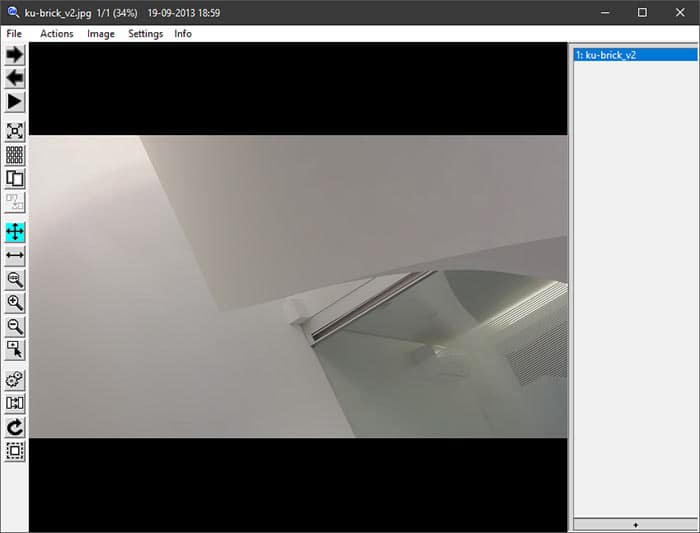
มีการสนับสนุนสำหรับไฟล์ .cb, .cbr,เช่นเดียวกับรูปแบบการ์ตูนอิเล็กทรอนิกส์หลักอื่นๆ
ไม่เพียงเท่านั้น แต่ยังสามารถสร้างไฟล์บีบอัดจากรูปภาพจำนวนมากเพื่อแชร์กับผู้อื่นได้อีกด้วย
12.โปรแกรมดูภาพถ่ายแบบธรรมดา
ตอนนี้โปรแกรมดูภาพถ่าย Windows นี้ใช้งานได้สมชื่อแล้ว โปรแกรมดูภาพถ่ายแบบธรรมดานั้นง่ายพอๆ กับแอปรูปภาพตัวเดียวที่สามารถใช้งานได้บน Windows
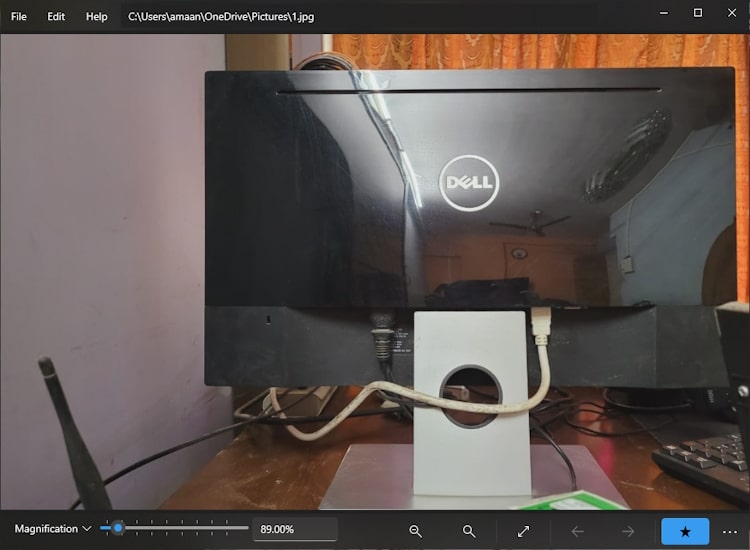
โหลดได้เร็วเหมือนกับ Irfanview และ Windows Photos แต่ไม่มีฟีเจอร์ที่ทั้งสองข้อเสนอก่อนหน้านี้
คุณสามารถซูมได้ทุกที่ระหว่าง 11 ถึง 1,000% ซึ่งเป็นหนึ่งในคุณสมบัติเดียวที่มีให้ที่นี่
นอกจากนั้นยังมีปุ่มเล่น GIF และหยุด คุณจะได้เฟรมที่สมบูรณ์แบบจาก GIF
Photo Viewer บน Windows 10 คืออะไร?
โปรแกรมดูภาพถ่ายหรือรูปภาพใน Windows 10 เป็นซอฟต์แวร์ที่ให้ผู้ใช้สามารถดูตัวอย่างภาพได้ รูปภาพเหล่านี้อาจมีรูปแบบที่แตกต่างกัน เช่น PNG, BMP, JPG, JPEG, HEIF เป็นต้น
นอกเหนือจากการดูภาพและภาพถ่ายแล้ว โปรแกรมดูภาพถ่ายเหล่านี้ยังมีคุณสมบัติต่างๆ มากมาย เช่น การดูภาพแบบเต็มหน้าจอ สไลด์โชว์ ซูม หมุน การสร้างเอฟเฟ็กต์ และดำเนินการแก้ไขภาพ
วิธีการตั้งค่าโปรแกรมดูภาพถ่ายเริ่มต้นบน Windows 10
ในการตั้งค่าโปรแกรมดูภาพถ่ายเริ่มต้นใน Windows 10 ให้ค้นหาและเปิดการตั้งค่าและนำทางไปยังแอพจากนั้นเลือกแอปเริ่มต้น-
ภายใต้ค่าเริ่มต้น แอปจะเลือกโปรแกรมดูภาพถ่ายและเลือกจากแอปดูรูปภาพที่มีอยู่จากรายการ
ถึงคุณ
นี่คือโปรแกรมดูภาพถ่ายที่ดีที่สุดสำหรับ Windows 10 ที่สามารถดาวน์โหลดและใช้งานได้ฟรี


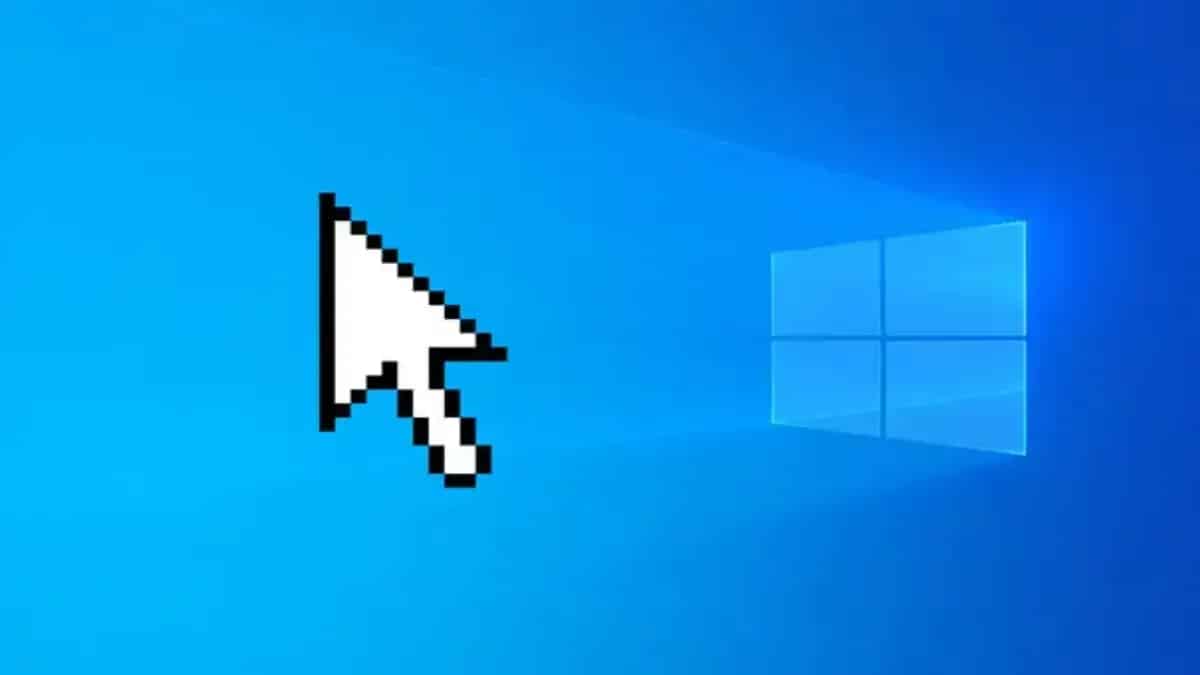

![11 เซิร์ฟเวอร์ DNS ที่ดีที่สุดสำหรับการเล่นเกมในปี 2025 [ เร็วที่สุด ]](https://webbedxp.com/tech/kourtney/wp-content/uploads/2018/12/dnsserversforgamingcover.jpg)




